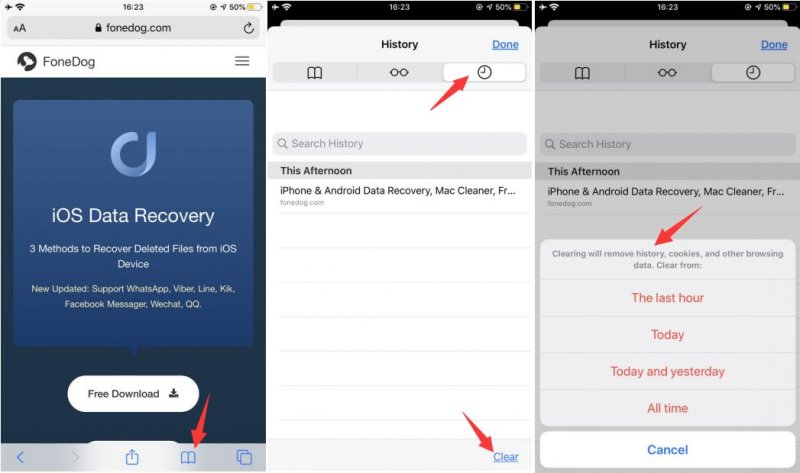Hogyan lehet visszaállítani a törölt Safari előzményeket iPhone-on könnyen 2021-ben
“Van bármilyen lehetséges módja a Safari előzmények visszaállításának iPhone 12/11/X/8/7/6? A munkám része volt a kutatás, és általában megtekintem a webhelyeket az iPhone-omon, és elmentem őket a Safari előzményeimbe, hogy bármikor visszatérhessek rájuk.”
A barátnőm azonban a telefonomon görgetett, és a minap véletlenül törölte a Safari előzményeimet, és sokan voltak, hogy nem emlékszem az összesre. Kérem, segítsen, hamarosan véget ér egy folyamatban lévő projektem.”
1. rész. Vannak lehetséges lehetőségek a Safari előzmények helyreállítására?2. rész. Tippek a Safari előzmények mentéséhez iPhone-onPart 3. Hogyan lehet visszaállítani a Safari előzményeket iPhone-on (nincs szükség biztonsági mentésre)4. rész. Törölt Safari előzmények visszaállítása iPhone-on az iTunes biztonsági másolat segítségével5. rész. Törölt Safari előzmények visszaállítása iPhone-on az iCloudon keresztülFAQs of Safari History
Part 1. Hogyan állíthatom vissza a Safari előzményeket?
A Safari előzmények helyreállítására számos lehetőség van. A legegyszerűbb természetesen az, hogy alternatívaként harmadik féltől származó eszközöket használjon a helyreállításhoz. Vannak azonban más módszerek is a törölt Safari előzmények iPhone-on történő visszaállítására a biztonsági mentések segítségével, akár az iTunes, akár az iCloud segítségével.
Ebben a cikkben a Safari előzmények visszaállításának lehetséges lehetőségeit fogjuk megvitatni, mielőtt rettegne a határidők miatt. Miután végigolvasta ezt a cikket, kiválaszthatja, hogy milyen helyreállítási mód fog a legjobban működni az iPhone-ja számára, valamint néhány kulcsfontosságú pontot is elsajátíthat.
2. rész. Tippek a Safari előzmények mentéséhez iPhone-on
Egy csomó lehetőség van a Safari előzmények egyszerű és kényelmes visszaállítására akár biztonsági mentéseken keresztül, akár manuálisan. Mindössze arra van szükséged, hogy kreatív és találékony legyél az iPhone-odon, hogy a legtöbbet hozd ki a készülékedből.
Az alábbiakban bemutatjuk a Safari előzmények mentésének néhány gyors és egyszerű módját:
Könyvjelzők létrehozása a Safariban
Amikor egy adott webhelyet böngészik a Safari böngészőből, könyvjelzőket hozhat létre, hogy bármikor könnyedén visszatérhessen rá. Könyvjelző hozzáadásához a Safari böngészőben koppintson a Megosztás ikonra, majd a Könyvjelző hozzáadása lehetőségre.
A könyvjelzőt könnyen szerkesztheti vagy törölheti is, ehhez kövesse az alábbi lépéseket: Nyissa meg a Safarit, majd koppintson a Szerkesztés gombra a jobb alsó sarokban. Ekkor megjelenik a könyvjelzővel ellátott webhelyek listája, és onnan szükség szerint szerkesztheti vagy törölheti bármelyiket.
Közvetlen keresés törölt Safari-előzmények iPhone-on
Manuálisan is megkeresheti a törölt Safari-előzményeket iPhone 6/7/8/X/11 készülékein. Ehhez azonban csak arra kell ügyelnie, hogy engedélyezze a beállításokat. Íme a lépések:
- Az ellenőrzéshez, hogy be van-e kapcsolva, a Beállítások alatt lépjen a Safarira.
- Görgessen az aljára, és kattintson a Speciális gombra.
- Koppintson a Webhelyadatokra a telefon által gyakran látogatott vagy értékelt webhelyek listájának megtekintéséhez.
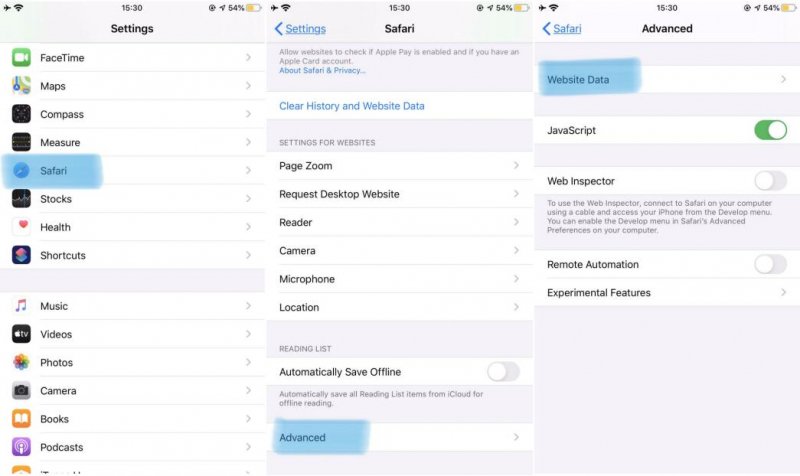
Itt a közvetlen módja a Safari előzmények visszaállításának iPhone-on. Ha nem sikerül ezzel a módszerrel, akkor folytassa és olvassa el az alábbi 3/4/5. részt.
Megosztás vagy a linkek elküldése közösségi oldalakon keresztül
Ha a Safari böngészőjén keresztül lépett be weboldalakra, és egy idő után újra meg kellett látogatnia őket, miért ne fontolná meg a linkek elküldését e-mailben vagy más közösségi hálózatokon? Így megkímélheti magát a teljes fejfájástól.
Hogyan lehet visszaállítani a törölt előzményeket iPhone-on? Menj tovább, és ismerd meg a három módszert!
3. rész. Hogyan lehet visszaállítani a Safari előzményeket iPhone-on (nincs szükség biztonsági mentésre)
A Safari előzmények visszaállításának eddig legkényelmesebb módszere a harmadik féltől származó programok használata a Safari előzmények visszaállításához iPhone-on. Mindössze annyit kell tennie, hogy futtatja a szoftvert, kiválasztja a helyreállítandó adatokat, és megvárja, amíg megadja a teljes szükséges adatot.
Találja meg a legjobb és professzionális helyreállítási szoftvert, amely valóban értéket ad a pénzének és az adatainak. Minden más szoftverrel ellentétben a FoneDog iOS Data Recovery lehetővé teszi a készülék tartalmának előnézetét a helyreállítás előtt.
iOS Data Recovery Visszaállítja a fényképeket, videókat, névjegyeket, üzeneteket, hívásnaplókat, WhatsApp adatokat és így tovább. Adatok helyreállítása iPhone-ról, iTunesból és iCloudból. Kompatibilis a legújabb iPhone 12, iPhone 12 pro és a legújabb iOS 14 rendszerrel. Ingyenes letöltés Ingyenes letöltés 
Ez egy professzionális szoftver, amely minden iOS készülékkel együtt dolgozik, amelyben a globális felhasználók megbíznak. Hogyan lehet visszaállítani a törölt előzményeket iPhone-on, egyszerűen kövesse az alábbi lépéseket:
1. lépés. Indítsa el a FoneDog iPhone Data Recovery-t, és csatlakoztassa az iPhone-t
A számítógép segítségével keresse meg az interneten a FoneDog iOS Data Recovery-t, és töltse le a szoftvert Windows vagy Mac rendszeren, majd telepítse és indítsa el a programot. A teljes telepítés és indítás után kattintson a “Helyreállítás iOS eszközről” gombra.

2. lépés. Indítsa el az iPhone beolvasását
Csatlakoztassa az iPhone 12/11/X/8/7/6 készülékét egy USB-kábellel (az eredeti kábel használata erősen ajánlott). A képernyőn megjelenik a helyreállításra rendelkezésre álló fájltípusok listája. Válassza ki a Safari előzményeket vagy a visszaállítandó fájlokat, és kattintson a “Keresés indítása” gombra.

Lépés 3. A Safari előzmények visszaállítása az iPhone-on közvetlenül
A teljes iPhone készülék átvizsgálása eltarthat egy ideig, a vezeték nélküli kapcsolattól és az iPhone-on tárolt adatok mennyiségétől függően. Amikor elkezdődik, kategorikusan látni fogja az iPhone-ról visszanyert összes adatot.
A Safari böngészőben meglátja az összes meglátogatott webhelyet, és visszaállíthatja az összeset, vagy külön ellenőrizheti az egyes visszaállítani kívánt webhelyeket. Miután az összes szükséges webhelyet befejezte, kattintson a “Helyreállítás” gombra.

Megjegyzés: A helyreállítás fő szempontja itt az, hogy miután a törölt vagy elveszett webhelyeket vagy fájlokat felfedezték eltűnt, kerülje az iPhone használatát, amennyire csak lehetséges. Kerülje a használatot abban az értelemben, hogy nem írja felül a régi adatokat az újakkal.
Ha azonban az adatok felülíródtak, ez véglegesen elveszett vagy helyreállíthatatlan. Mindennek a kulcsa a biztonsági mentés, ha biztonsági másolatot készített az iPhone-ról az iTunes vagy az iCloud alkalmazásban, akkor könnyen visszaállíthatja az összes fájlt, még a törölt Safari előzményeket is visszaállíthatja az iPhone-ról.
Ingyenes letöltésIngyenes letöltés
4. rész. Törölt Safari előzmények visszaállítása iPhone-on iTunes biztonsági mentéssel
Ha olyan szerencsés vagy, hogy beállítottál egy iTunes biztonsági mentést, akkor könnyen elvégezheted a Safari előzmények visszaállítását. A FoneDog iOS Data Recovery segítségével néhány kattintással visszaállíthatja őket. Nézze meg az alábbi lépéseket:
1. lépés. Indítsa el a FoneDog iOS Safari előzmények helyreállítása
Ha már telepítette a FoneDog iOS Data Recovery-t, lépjen át a “Visszaállítás iTunes biztonsági mentési fájlból” menüpontra, ellenkező esetben töltse le a szoftvert, telepítse a számítógépére, majd indítsa el a programot a helyreállítás elindításához.
Azután csatlakoztassa az iPhone készüléket az USB-kábel segítségével.

Step 2. Válassza ki a legfrissebb biztonsági mentést és kivonatolja az iPhone számára
Kattintson a “Keresés indítása” gombra, miután kiválasztotta a Safari előzmények véletlen törlése előtti legfrissebb biztonsági mentést.

3. lépés. A törölt Safari előzmények megtekintése és visszakeresése
A teljes szkennelés befejezése után láthatja az iPhone-ról visszanyert adatok összes listáját, ahol most minden egyes elemet megtekinthet, különösen a Safari előzményeket.
Ellenőrizze az oldalakat, amelyeken átment, és kattintson az egyes elemekre, vagy ha szeretné, kiválaszthatja az összeset az összes visszaállításához.
Ha már biztos vagy a webhelytörténetekben, kattints a “Visszaállítás” gombra, és ez elment egy mappát az asztalodra a kényelem érdekében.
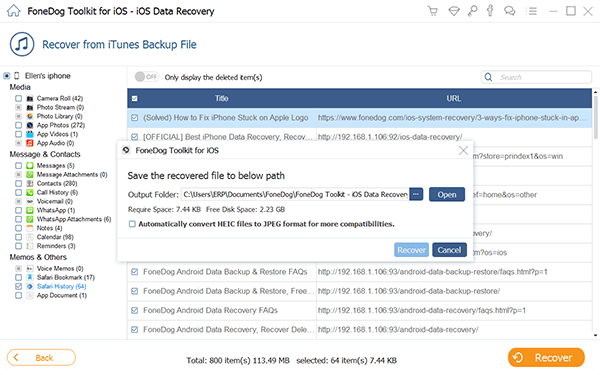
Ingyenes letöltésIngyenes letöltés
Part 5. Törölt Safari előzmények visszaállítása iPhone-on az iCloudon keresztül
Ha úgy döntöttél, hogy iCloud biztonsági mentést állítasz be iPhone X/8/7/6 készülékeden, akkor onnan is elvégezheted a Safari előzmények visszaállítását. Kövesse az alábbi útmutatókat:
1. lépés. Jelentkezzen be az iCloud-fiókjával
A FoneDog iOS Data Recovery elindítása, ha már készen áll a számítógépén. Ellenkező esetben telepítse és futtassa a programot. Kattintson a bal oldali eszközök főmenüjében a “Recover from iCloud Backup File” (Visszaállítás iCloud biztonsági mentési fájlból) menüpontra.
Az iCloud felhasználónevével vagy jelszavával kell bejelentkeznie. Ez ugyanaz az információ, mint az Apple ID azonosítódon.
A FoneDog iOS Data Recovery szoftver gondoskodik arról, hogy a magánéleted védve legyen, ezért nem tárolja az adataidat a rendszerükben.

2. lépés. Az iCloud biztonsági mentési fájlok letöltése
A bejelentkezés után töltse le az iCloud által készített legfrissebb biztonsági mentéseket, és kattintson a “Start ” gombra, hogy az iPhone 12/11/X/8/7/6 készülékéről kikerüljön.

3. lépés. Válassza ki a helyreállítandó fájlokat
A “Start” gombra kattintva a program megkérdezi, hogy milyen fájlokat szeretne letölteni az iPhone-jára. Válassza ki a lehetőségek közül a “Safari könyvjelzőt”, majd kattintson a “Tovább” gombra.
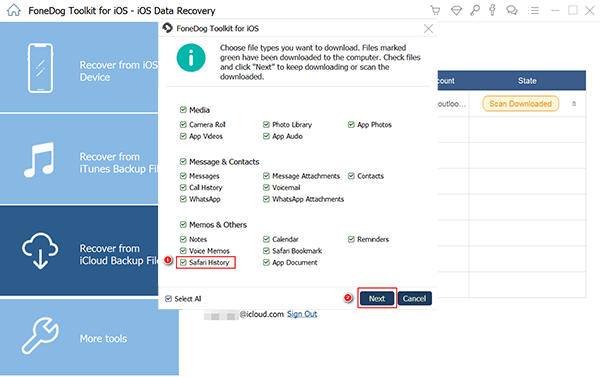
Szakasz 4. Recover Deleted Safari History from iPhone
The scanning process will take a few minutes then show you the entire category lists of the recovered files.
You can now go over each list and preview every data. You can select all the sites you want to recover or only choose specifically. Click “Recover” after verifying all the needed file histories.
In order to make sure you have an iCloud backup enabled, go to Settings>iCloud>find Safari>Turn it on>Backup>Toggle the slider on>Tap on iCloud Backup. This will sync all the Safari history and bookmarks to iCloud.
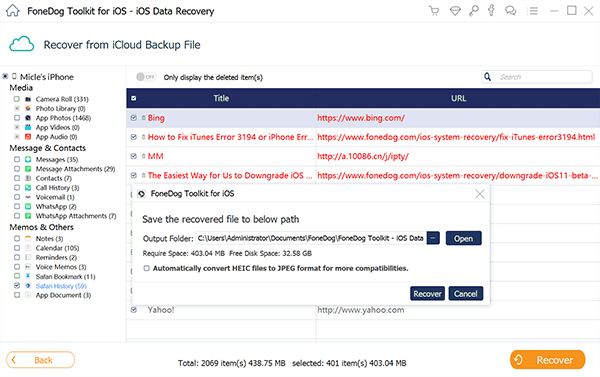
Free DownloadFree Download
People Also Read
- How to Export Google Chrome Bookmarks to Safari
- How to Recover iPhone Safari Without Backup
FAQs of Safari History
How to check history on iPad?
The steps on how to check Safari history on iPad are the same as those on iPhone. The detailed information please refer here, Point 2 of Part 2 above.
How to clear history on Safari on iPhone?
There are two ways you can clear history on Safari on iPhone. One is through Settings > Safari > Clear History and Website Data.
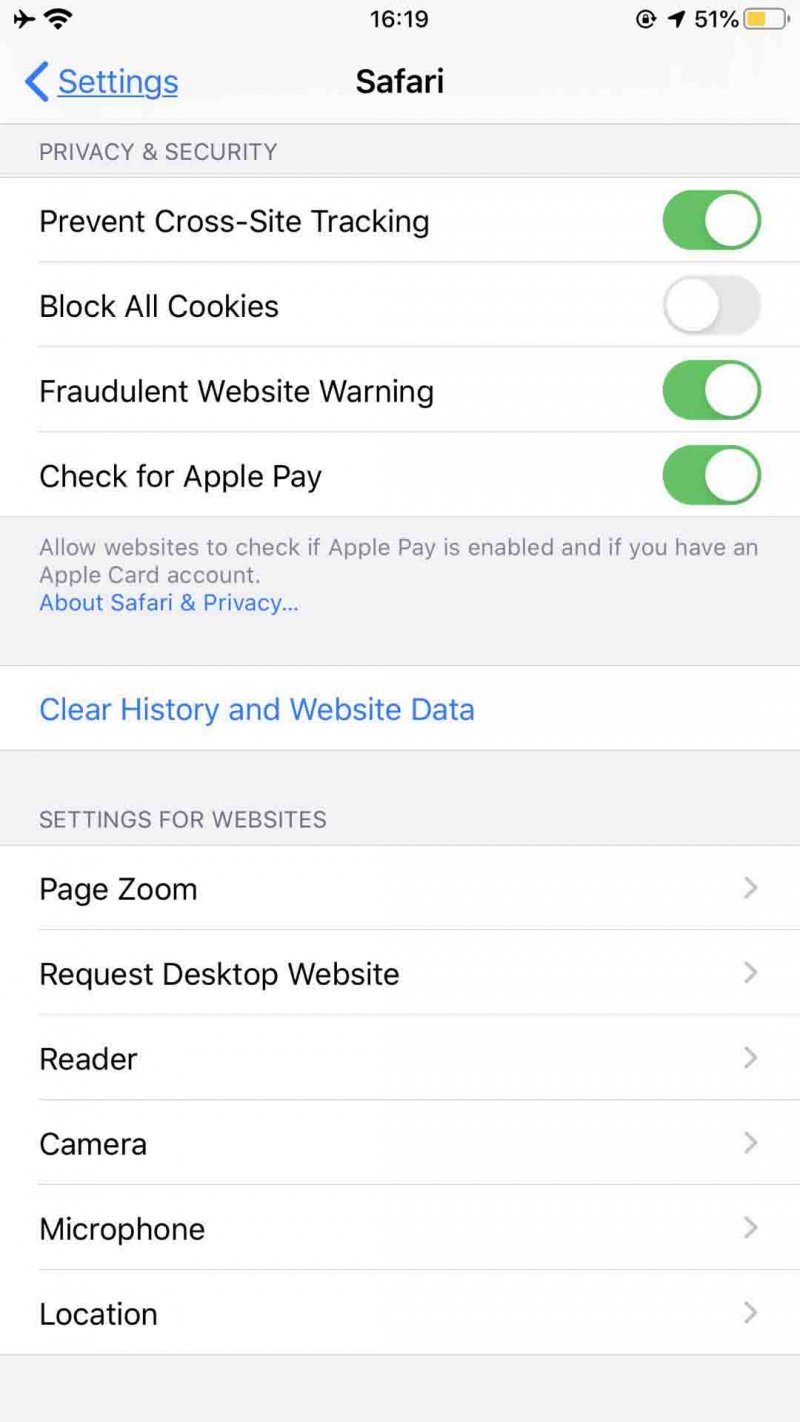
Another way to clear Safari history on iPhone includes the three steps below:
- Open Safari on iPhone.
- Click the Book icon at the bottom column.
- Select History and hit Clear. You will be asked to choose a time-length range to clear the Safari history on iPhone.